联想打印机如何安装到电脑?详细步骤是什么?
85
2025-01-09
在使用联想打印机时,正确安装对应的驱动程序是非常重要的。本文将为大家详细介绍如何安装联想打印机驱动程序,帮助您顺利完成安装过程。
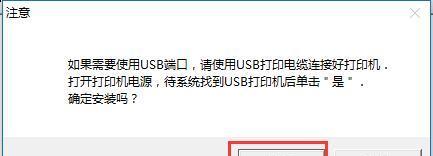
检查系统兼容性
1.检查操作系统版本是否与联想打印机驱动兼容,可前往联想官方网站查询兼容性列表。
下载联想打印机驱动
2.打开联想官方网站,进入“支持与下载”页面,选择相应的打印机型号。

选择正确的驱动版本
3.根据您的操作系统和打印机型号,在下载页面选择适合的驱动版本,并点击下载。
运行安装程序
4.下载完成后,双击安装程序文件并按照提示完成安装程序的运行。
连接打印机
5.使用USB线将联想打印机连接至电脑,并确保电脑与打印机正常连接。
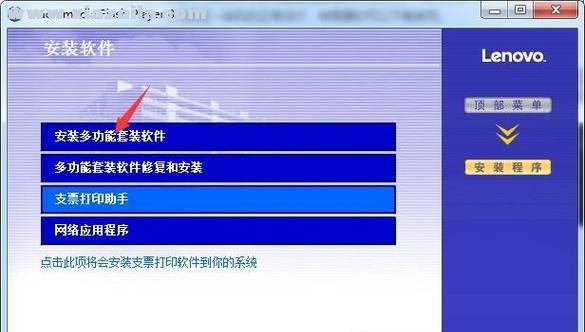
开始安装驱动程序
6.运行安装程序后,点击“下一步”按钮,开始安装联想打印机驱动程序。
阅读许可协议
7.在安装过程中,您需要阅读并同意联想打印机驱动的许可协议,点击“同意”继续安装。
选择安装位置
8.根据个人喜好,选择联想打印机驱动程序的安装位置,默认位置一般为C盘。
等待安装完成
9.安装过程可能需要一些时间,请耐心等待驱动程序的安装完成。
测试打印机
10.安装完成后,您可以选择打印一份测试页来确认联想打印机的正常工作。
调整打印机设置
11.打开打印机设置页面,调整纸张大小、打印质量等设置,以满足您的打印需求。
更新驱动程序
12.定期检查联想官方网站,下载并安装最新版本的打印机驱动程序以保持系统的稳定和兼容性。
解决常见问题
13.如果在安装过程中遇到任何问题,可前往联想官方网站的支持页面查找解决方案或寻求技术支持。
保持驱动程序更新
14.及时更新联想打印机驱动程序可以提高打印机的性能和稳定性,同时修复可能存在的问题。
15.安装联想打印机驱动程序是保证打印机正常工作的重要步骤,按照本教程一步步操作,您将能够轻松完成安装过程,并享受到联想打印机带来的便利和高效。请记住,定期更新驱动程序以保持系统的稳定和兼容性是至关重要的。
版权声明:本文内容由互联网用户自发贡献,该文观点仅代表作者本人。本站仅提供信息存储空间服务,不拥有所有权,不承担相关法律责任。如发现本站有涉嫌抄袭侵权/违法违规的内容, 请发送邮件至 3561739510@qq.com 举报,一经查实,本站将立刻删除。